Как установить Powercord для Discord?
Разное / / September 12, 2021
К счастью, Powercord доступен для всех основных платформ, включая Windows, macOS и Linux. Итак, если вы хотите внести некоторые изменения в свой опыт Discord и добавить некоторые дополнительные интересные функции, вы можете установить этот мод Discord. Однако установка Powercord для Discord может показаться довольно сложной задачей, особенно для новичков. Поскольку он включает в себя выполнение нескольких команд, пользователи обычно путаются при установке этого мода. Итак, если это так, вот пошаговое руководство по установке Powercord для Discord.
Моды Discord становятся широко популярными по мере того, как к платформе присоединяется все больше пользователей. Хотя моды официально не приветствуются сообществом Discord, и они могут даже заблокировать вашу учетную запись, пользователи по-прежнему любят использовать их для дополнительных функций. Powercord - это аналогичный мод для Discord, который обладает некоторыми удивительными и полезными функциями, которые определенно улучшат ваш опыт работы с Discord. Он основан на версии Discord Canary, чтобы специально улучшить функциональные возможности клиента Discord. Он позволяет изменять интерфейс платформы, устанавливая темы и различные плагины.
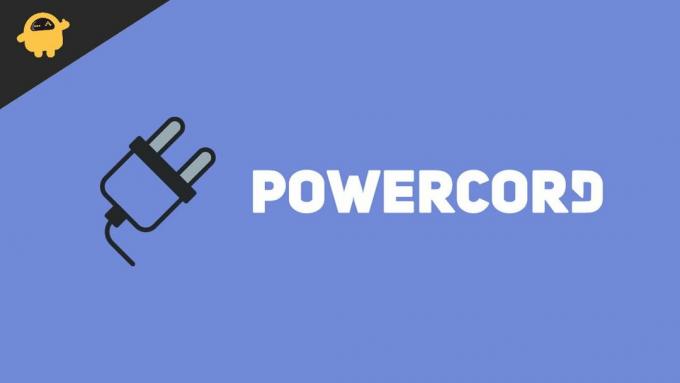
Содержание страницы
-
Как установить Powercord для Discord?
- Предварительные условия для установки шнура питания
- Установка шнура питания
- Заключение
Как установить Powercord для Discord?
Установка Powercord может быть довольно сложной задачей, если вы новичок в Discord. Перед установкой мода необходимо помнить об определенных мерах. Как будто вы не можете внедрить Powercord бок о бок с другим клиентским модом Discord. Если у вас уже установлен какой-либо клиентский мод на Discord Canary, сначала удалите его, а затем начните установку Powercord.
Опять же, есть определенные предварительные условия для установки Powercord, которые необходимо соблюдать для успешной установки. Вот все, что вам нужно знать:
Предварительные условия для установки шнура питания
Перед установкой Poewrcord для Discord необходимо выполнить все предварительные требования и подготовить установку для использования Powercord. Следующие шаги подробно объясняют все требования:
Шаг 1: Во-первых, загрузите и установите Discord Canary на свое устройство Windows / Mac / Linux, так как Powercord будет работать только с версией Canary. Вы можете скачать его по ссылкам ниже:
Windows: https://discord.com/api/download/canary? платформа = победа
macOS: https://discord.com/api/download/canary? платформа = osx
Linux: https://discord.com/api/download/canary? платформа = Linux
Рекламные объявления
Шаг 2: Войдите в систему в Discord Canary.
Шаг 3: Загрузите Git для своей операционной системы по ссылке ниже и установите его на свое устройство, следуя инструкциям.

Рекламные объявления
Скачать Git: https://git-scm.com/downloads
Шаг 4: Далее вам необходимо установить Nodejs на свой компьютер. Щелкните ссылку ниже, загрузите текущую версию и установите nodejs на свое устройство.

Скачать Nodejs: https://nodejs.org/en/
Установка шнура питания
Как только вы закончите со всеми предварительными условиями, пришло время установить клиентский мод Powercord. Шаги по установке Powercord приведены ниже:
- Откройте командную строку / терминал на вашем компьютере. Пользователи Windows не запускают командную строку от имени администратора.

- Скопируйте и вставьте следующий код последовательно и дождитесь завершения процесса.
Код:
- git clone https://github.com/powercord-org/powercord
- cd powercord
- нпм я
- npm run plug

После завершения процессов полностью закройте терминал и Discord Canary и снова перезапустите Discord. К настоящему времени для Discord должен быть установлен Powercord. Однако, чтобы убедиться, что Powercord установлен успешно, перейдите в настройки Discord, и вы увидите параметр Powercord в разделе «Активность» в Discord.
Заключение
Эти шаги помогут вам довольно легко установить Powercord для вашего Discord. После установки Powercord вы можете просмотреть все его настройки и внести любые желаемые изменения. Просто убедитесь, что вы загружаете подходящие приложения для ваших операционных систем и аккуратно вставляете команды.
Статьи по Теме:
- Как полностью удалить Discord с вашего компьютера
- Исправлено: не удалось подключить Spotify к Discord.
- Как исправить отсутствие проблем со звуком в потоке Discord
- Есть ли другой музыкальный бот для Groovy Bot?
- Как навсегда удалить свою учетную запись Discord | 2021 Методы



![Как установить Stock ROM на SKY 4.5LT Tigo [Файл прошивки / Unbrick]](/f/83daf1c3736ea6326aff76ae228a43f8.jpg?width=288&height=384)